在 Excel 中快速组合相同的值/数据或重复的行
Kutools for Excel
提升 Excel 300+
强大的功能
假设您正在处理一个包含列中重复记录的数据集,现在您需要根据该列中的相同值合并行,并对同一行中的单元格执行一些操作(例如合并、计算)其他列。 这 高级组合行 的特点 Kutools for Excel 可以帮你解决这个问题。 使用此功能,您可以轻松实现:
点击 库工具 > 合并与拆分 > 高级组合行以启用此功能。 看截图:
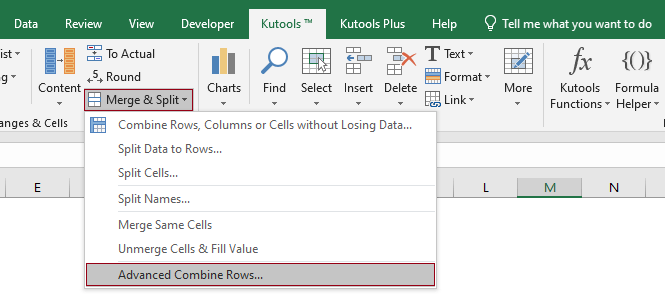
合并具有相同值的行并合并其他列的值
如下图所示,这是一个销售表,在不同的列中包含客户及其对应的订单。 您可以在表中看到同一客户进行了多次购买。 我们的目标是将同一客户的购买合并为一行,以逗号分隔。 让我们看看如何处理这个任务 高级组合行 功能。

1.选择整个表格(A1:B13 在这种情况下),去选择 库工具 > 合并与拆分 > 高级组合行 启用此功能。
2.在 高级组合行 对话框,您需要配置如下。
在本例中,由于我需要根据 Customer 列中的重复值合并行,因此我在此处选择 对客户的 在列表中,单击 操作 列,然后选择 首要的关键 从下拉菜单;
这里我选择列 产品, 单击中的箭头 操作 列,然后选择 逗号 ,在 结合 从下拉菜单中分组。
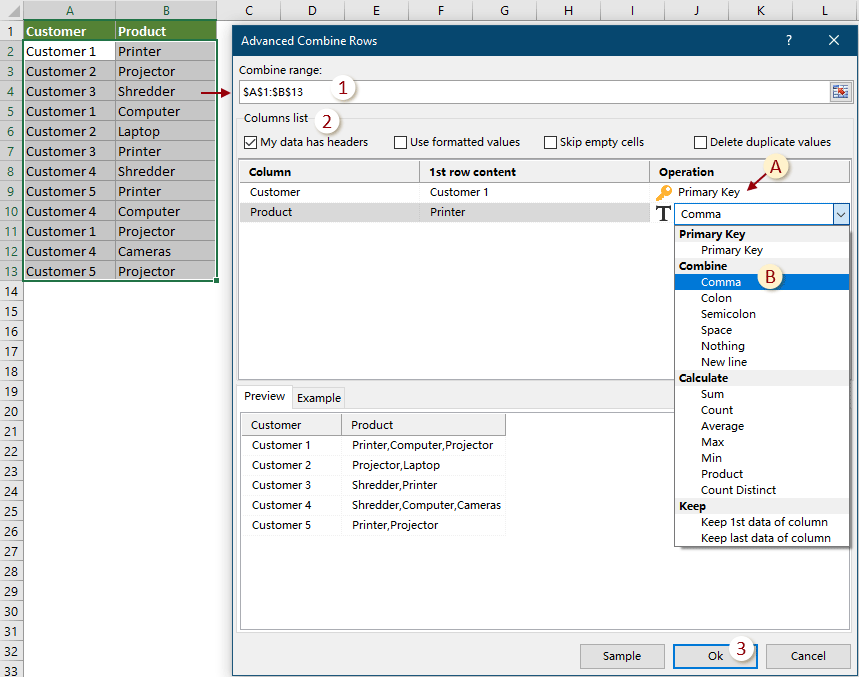
3.然后另一个 高级组合行 弹出对话框,显示有多少行将被成功合并。 点击 OK 关闭它。

合并后可以看到如下结果。

合并重复行和其他列的总和/计数值
如下图所示,这是一张销售表,在不同的列中包含客户及其对应的订单和销售额。 您可以在表中看到同一客户进行了多次购买。 我们的目标是将同一客户的购买合并为一行,并分别计算每个客户的总金额。

1.选择整个表格(A1:C13 在这种情况下),去选择 库工具 > 合并与拆分 > 高级组合行 启用此功能。
2.在 高级组合行 对话框,您需要配置如下。
在本例中,由于我需要根据 Customer 列中的重复值合并行,因此我在此处选择 对客户的 在列表中,单击 操作 列,然后选择 首要的关键 从下拉菜单;
这里我选择列 产品, 单击中的箭头 操作 列,然后选择一个 您要用于分隔值的定界符(此处我选择 逗号).
在这种情况下,我需要对同一客户的销售额求和。 这里我选择 促销 在列表中,单击 操作 列,然后选择 总和 ,在 计算 从下拉菜单中分组。

3.然后另一个 高级组合行 弹出对话框,显示有多少行将被成功合并。 点击 OK 关闭它。

合并后可以看到如下结果。

合并重复行并保留其他列的第一个或最后一个数据
如下图所示,这是一个销售表,在不同的列中包含客户及其对应的订单和购买日期。 您可以在表中看到同一客户进行了多次购买。 我们的目标是将同一客户的购买合并到一行中,只在 Date 列中保留第一次购买日期。

1.选择整个表格(A1:C13 在这种情况下),去选择 库工具 > 合并与拆分 > 高级组合行 启用此功能。
2.在 高级组合行 对话框,您需要配置如下。
在本例中,由于我需要根据 Customer 列中的重复值合并行,因此我在此处选择 对客户的 在列表中,单击 操作 列,然后选择 首要的关键 从下拉菜单;
这里我选择列 产品, 单击中的箭头 操作 列,然后选择要用于分隔值的分隔符(在这里,我选择 逗号).
在这种情况下,我只想保留每个客户的首次购买日期。 这里我选择 日期 在列表中,单击 操作 列,然后选择 保留列的第一个数据 ,在 保持 从下拉菜单中分组。
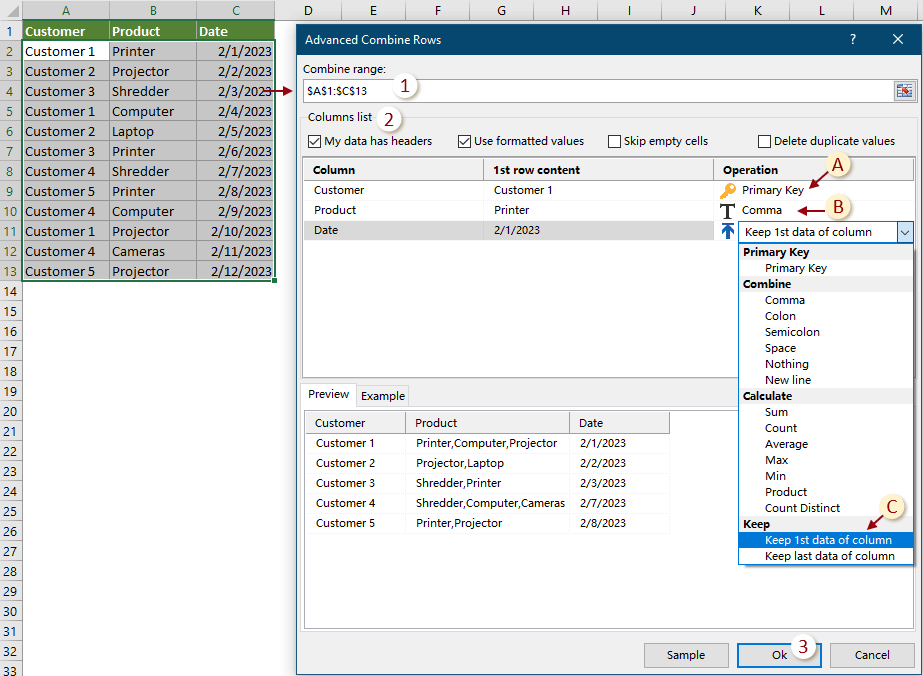
3.然后另一个 高级组合行 弹出对话框,显示有多少行将被成功合并。 点击 OK 关闭它。

合并后可以看到如下结果。

笔记:
1.此功能支持 撤消(Ctrl + Z);
2、该功能对过滤数据无效。
生产力工具推荐
以下工具可以极大地节省您的时间和金钱,哪一种适合您?
Office Tab: 在办公室中使用方便的选项卡,作为Chrome,Firefox和New Internet Explorer的方式。
Kutools for Excel: 超过300种Excel高级功能 2021、2019、2016、2013、2010、2007 和 Office 365。
Kutools for Excel
上述功能只是 Kutools for Excel 300 个强大功能之一。
专为 Excel(Office) 2021、2019、2016、2013、2010、2007 和 Office 365 设计。免费下载和使用 30 天。
以下工具可以极大地节省您的时间和金钱,哪一种适合您?
Office Tab: 在办公室中使用方便的选项卡,作为Chrome,Firefox和New Internet Explorer的方式。
Kutools for Excel: 超过300种Excel高级功能 2021、2019、2016、2013、2010、2007 和 Office 365。
Kutools for Excel
上述功能只是 Kutools for Excel 300 个强大功能之一。
专为 Excel(Office) 2021、2019、2016、2013、2010、2007 和 Office 365 设计。免费下载和使用 30 天。
